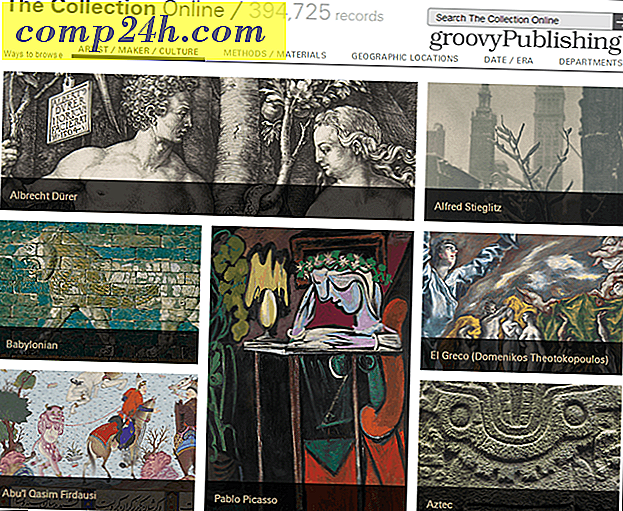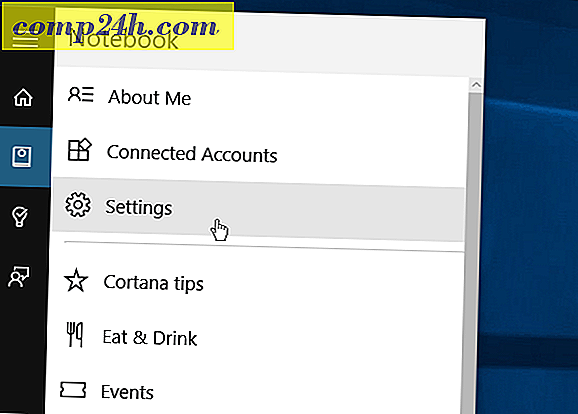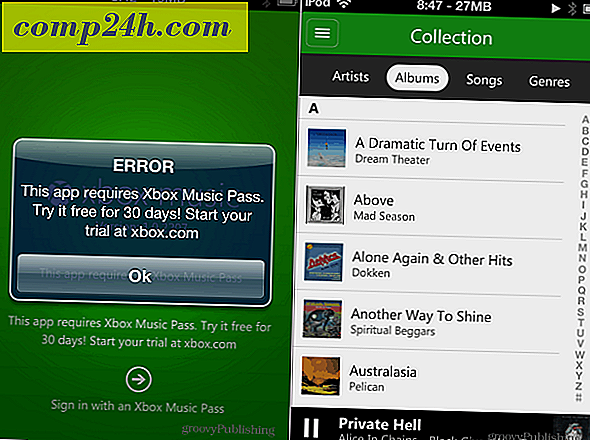Verwijder ongebruikte items van derden uit het configuratiescherm van Windows 7
Iedereen moet van tijd tot tijd naar het Windows-configuratiescherm gaan om een onderhoudstaak uit te voeren. Maar als u het niet prettig vindt dat u door onnodige pictogrammen moet scrollen, volgt u hier hoe u de programma's van derden kunt verwijderen.
Verwijder ongewenste items op het bedieningspaneel
Voor dit voorbeeld verwijder ik het Flash Player-pictogram van het Configuratiescherm, omdat ik het nooit gebruik.
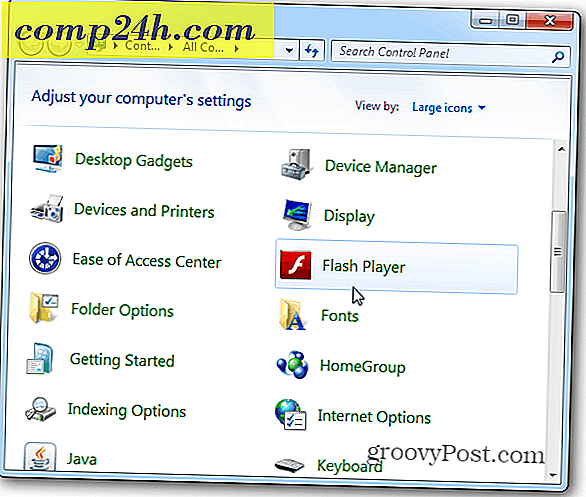
Klik op Start en typ: C: \ windows \ system32 in het vak Zoeken en druk op Enter.

Zoek in de System32-map naar .cpl-bestanden. Hiermee kunt u de items op het bedieningspaneel eenvoudiger vinden. Klik vervolgens met de rechtermuisknop op het item dat u wilt verwijderen en klik op Verwijderen. In dit geval verwijder ik FlashPlayerCPLApp.cpl maar het item dat u wilt verwijderen, is mogelijk anders. Als u niet zeker weet welk CPL-bestand is gekoppeld aan wat u wilt verwijderen, voert u een snelle Google-zoekopdracht uit.

Sluit het Configuratiescherm en start het opnieuw, en nu wordt het item van het Flash Player-bedieningspaneel niet meer weergegeven.

Opmerking: dit werkt het beste om ongewenste items te verwijderen die door derden worden toegevoegd aan het Configuratiescherm. Met andere woorden, u kunt eenvoudig een Flash- of Stardock-item verwijderen, maar niet Windows Firewall of Apparaatbeheer. In feite laat Windows u geen native items verwijderen zonder het register te hacken, met Groepsbeleid of door eerst het eigendom van het bestand te nemen.